Şu an okuyorsunuz: Düzeltme: Microsoft deposu hatası 0x87AF0001
- Windows 10, mobil cihazlarda bulunan bağımsız uygulama modelini aldı ve masaüstü ekosisteminde başarıyla uyguladı.
- Milyonlarca kullanıcı, uygulamaları indirmek veya en son uygulama güncellemelerini yüklemek için günlük olarak Microsoft Store’u ziyaret ediyor.
- Ancak bazen, 0x87AF0001 hatası gibi çeşitli hata kodları, Depoyu kullanılamaz hale getirir. Bu kılavuzda, bu özel hata kodunu nasıl düzeltebileceğinizi göstereceğiz.
- Bu kılavuz, Microsoft Mağazası sorun giderme kılavuzumuzun bir parçasıdır. Tekrar ihtiyacınız olması durumunda kontrol etmeyi unutmayın.
Milyonlarca kullanıcı Windows Favori uygulamalarınızı güncellemek, son zamanlarda başlatılan uygulamaları test etmek veya en yeni oyunları indirmek için günlük olarak depolayın. Mağaza çok karmaşık bir yer ve her zaman olduğu gibi karmaşıklığın olduğu yerlerde bazen beklenmedik şeyler oluyor.
Aşağıdaki durumlarda oluşabilecek çeşitli hatalar vardır Windows Kullanıcılar mağazayı ziyaret eder. Neyse ki, bu hataların çoğu için çeşitli çözümler vardır.
Windows Mağaza hatası 0x87AF0001 güncellemeleri engelliyor
- Sıfırla Windows Gezgin Görevi
- Güvenlik duvarını veya virüsten koruma yazılımını devre dışı bırakma
- reboot Windows mağaza
- Mağaza sorun gidericisini çalıştırın
- güncelleştirme Windows
- Güncellemeleri sil
- SFC taramasını çalıştırın
- Yazılım dağıtım klasörünü sıfırla
Çözüm 1 – Windows Gezgin Görevi
Aşağıdaki çözüm, uygulamaların% 99’unda çalışır. Microsoft bu hatayı düzeltmek için bir düzeltme eki yayımlayana kadar, bu geçici çözüm mümkün olan en iyi alternatif olmaya devam etmektedir.
- Açın Windows mağaza > indirme işlemini başlat
- açık Görev yöneticisi > Aşağıya kaydır Windows süreçler > bul Windows kâşif > görevi sağ tıklayın ve işlemi tamamlayın
- Şuraya git: Windows mağaza ve uygulamalarınızı güncelleyin veya indirin
- İndirme işlemi tamamlandığında şuraya dönün: Görev yöneticisi
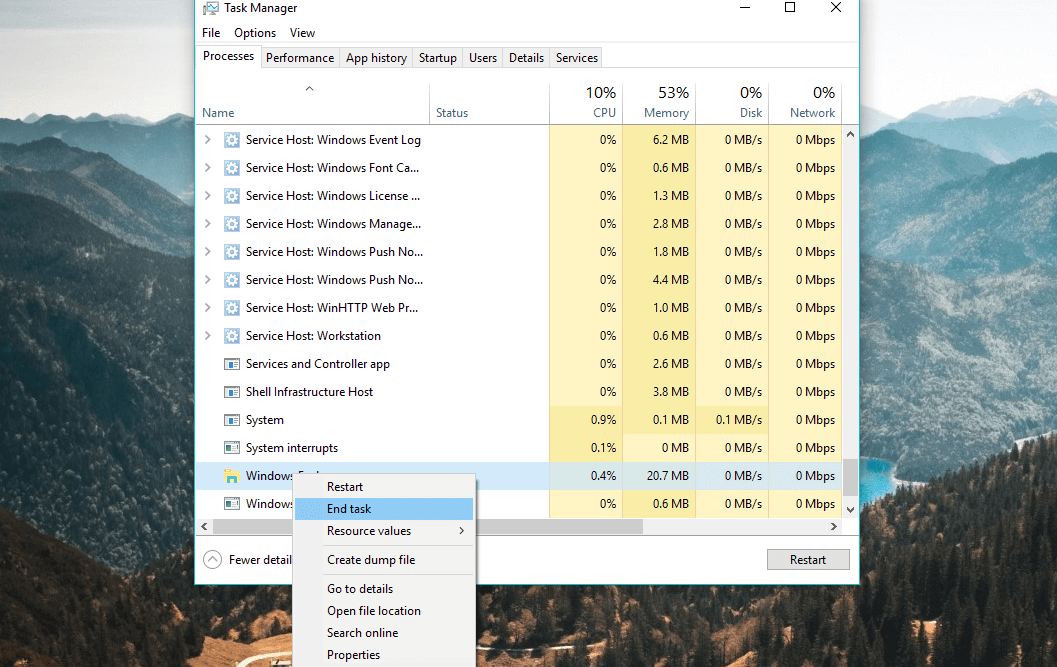
- Sol üst köşedeki simgesini tıklayın kayıt > koş Yeni görev
- “kaşif ” ve Tamam’ı tıklayın.
Öte yandan, sorunu bu çözümle çözemezseniz, sizin için başka bir şeyimiz var. Tabii ki, aşağıdaki çözümlerin hiçbirinin sorunu çözeceği garanti edilmez, ancak bunları deneyerek kaybedecek hiçbir şey yoktur.
Çözüm 2 – Güvenlik duvarını veya virüsten koruma yazılımını devre dışı bırakın
Varsayılan durum olmamasına rağmen, yine de Windows Güvenlik duvarı aslında mağazayı engeller. Güvenlik Duvarını devre dışı bırakarak bunu doğrulayabilirsiniz. Bunu nasıl yapacağınız aşağıda açıklanmıştır:
- Ara’ya gidin, güvenlik duvarı yazın ve açın Windows Defender güvenlik duvarı.
- seçmek çevirmek Windows Defender Güvenlik Duvarı etkin veya devre dışı.
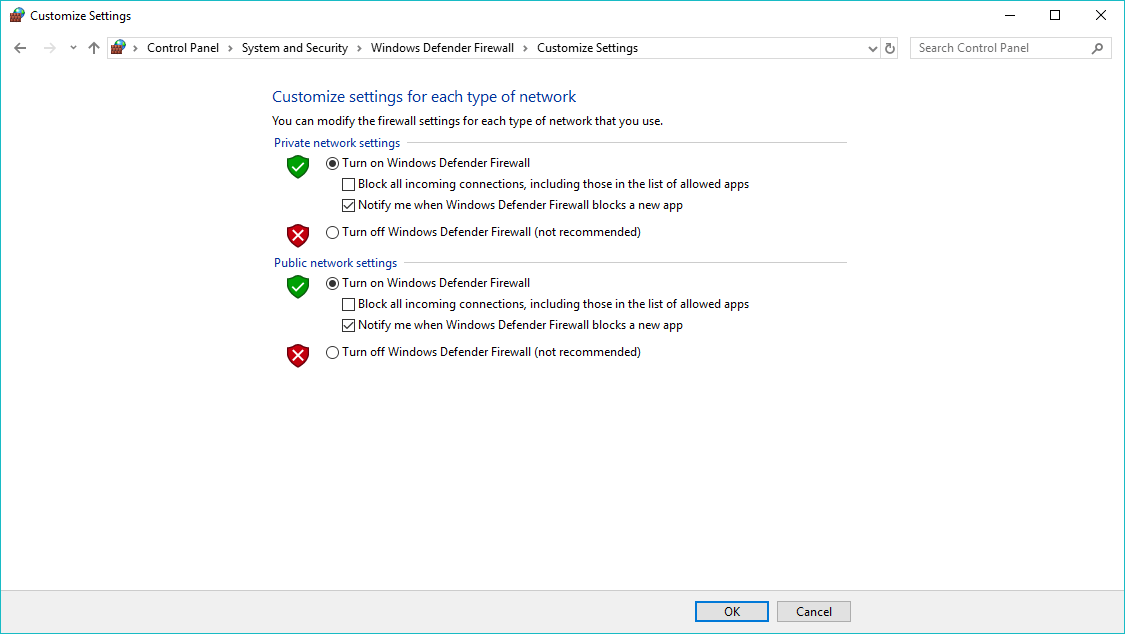
- devre dışı Windows Her ikisi için de güvenlik duvarı özel ve kamu ağlar.
- Seçiminizi onaylayın ve tekrar güncellemeyi deneyin.
Çözüm 3 – Yeniden Başlat Windows mağaza
Deneyeceğimiz bir sonraki şey, temel olarak Mağaza ile ilgili çeşitli sorunları çözmek için kullanılan iyi bir numaradır. WSReset komutunu tahmin ettiniz. Bu komut, adından da anlaşılacağı gibi, Mağazayı “doğal” durumuna sıfırlar ve (umarım) olası sorunları ortadan kaldırır.
Microsoft Store’u şu şekilde kolayca sıfırlayabilirsiniz: Windows 10:
- Ara’ya gidin, wsreset yazın ve tıklayın WSReset.exe Komut.
- İşlemin tamamlanmasını bekleyin ve bilgisayarınızı yeniden başlatın.
Çözüm 4 – Mağaza sorun gidericisini çalıştırın
Yukarıdaki çözümlerin hiçbiri işe yaramadıysa, sorun gidericilere geçelim. Deneyeceğimiz ilk problem çözücü Windows 10 yerleşik evrensel sorun giderici Bu sorun giderici, küçük Mağaza hatalarımız da dahil olmak üzere çeşitli sorunları çözmek için kullanılabilir.
Mağaza sorun gidericisini şu şekilde çalıştırabilirsiniz: Windows 10:
- Ayarlar uygulamasına gidin.
- Adresine git Güncellemeler ve güvenlik > gidermek
- Aşağı kaydırın ve tıklayın Windows Uygulama mağazası.
- Şimdi git Sorun gidericiyi çalıştırın.
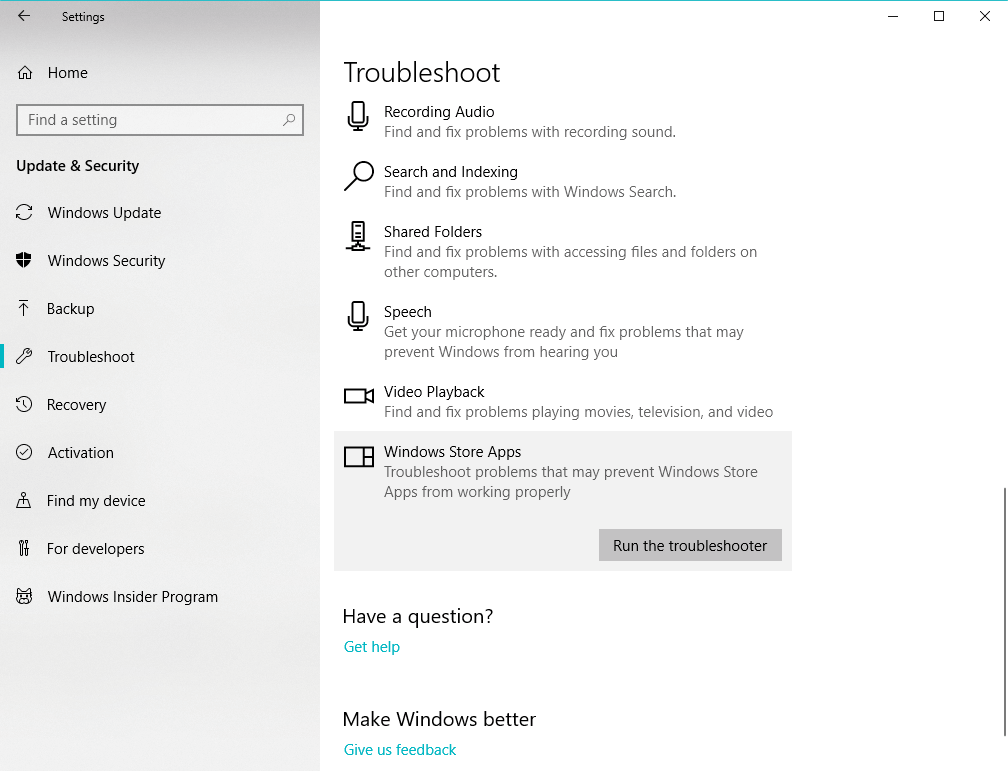
- Ekrandaki diğer yönergeleri izleyin ve sihirbazın işlemi tamamlamasına izin verin.
- Bilgisayarınızı yeniden başlatın.
Çözüm 5 – Güncelleme Windows
Microsoft, Mağaza güncellemeleri için Windows Oldukça sık güncelleyin, başka bir özelliğin aslında buna müdahale etme olasılığı vardır.
olarak Windows güncellemelerin çeşitli kesintilere neden olduğu bilinmektedir Windows özellikleri zaman zaman, en iyi bahis yeni bir güncelleme yüklemek veya en son güncellemeyi kaldırmaktır.
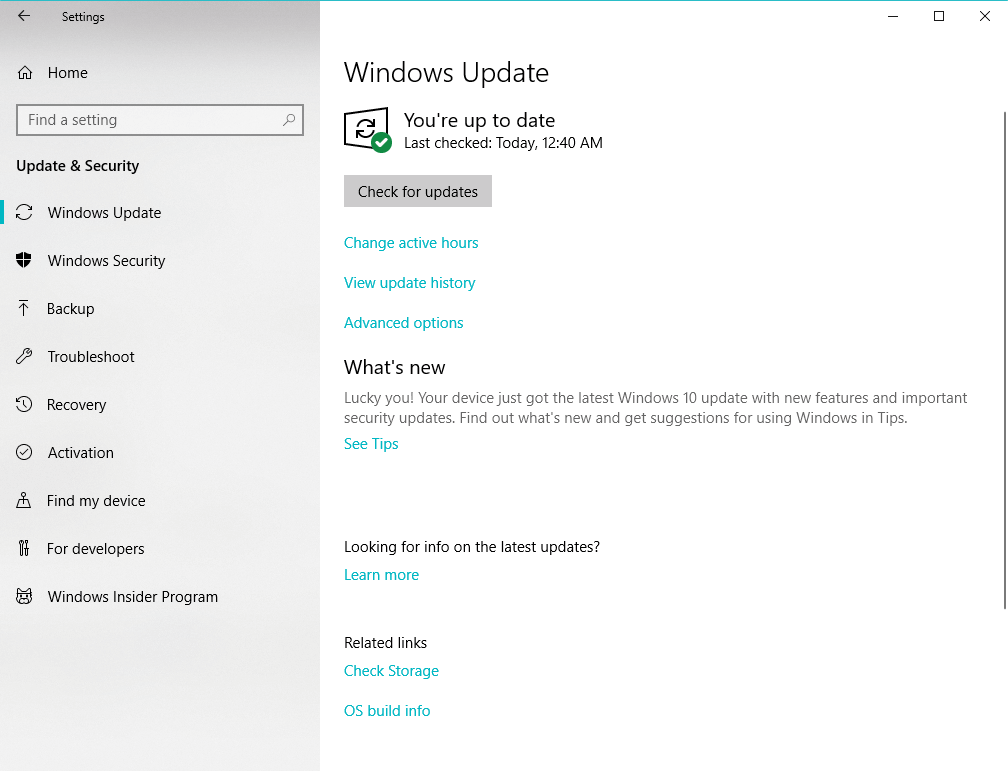
Güncellemeye çalışacağız Windows İlk. Microsoft’un yama güncellemeleri yayınlaması durumunda. İşletim sisteminizi güncellemek için şu adrese gidin: konfigürasyonları > Güncellemeler ve güvenlikve güncellemeleri kontrol edin.
Çözüm 6- Güncelleştirmeleri silin
Yeni bir güncelleme yoksa ve eski güncellemenin gerçekten bir şey karıştırdığından şüpheleniyorsanız, bu güncellemeyi kaldırmak iyi bir fikirdir. Bunu nasıl yapacağınızdan emin değilseniz, şu talimatları izleyin:
- go konfigürasyonları > Güncellemeler ve güvenlik > Windows güncelleştirme
- go Güncelleme geçmişi > Güncelleştirmeleri kaldır
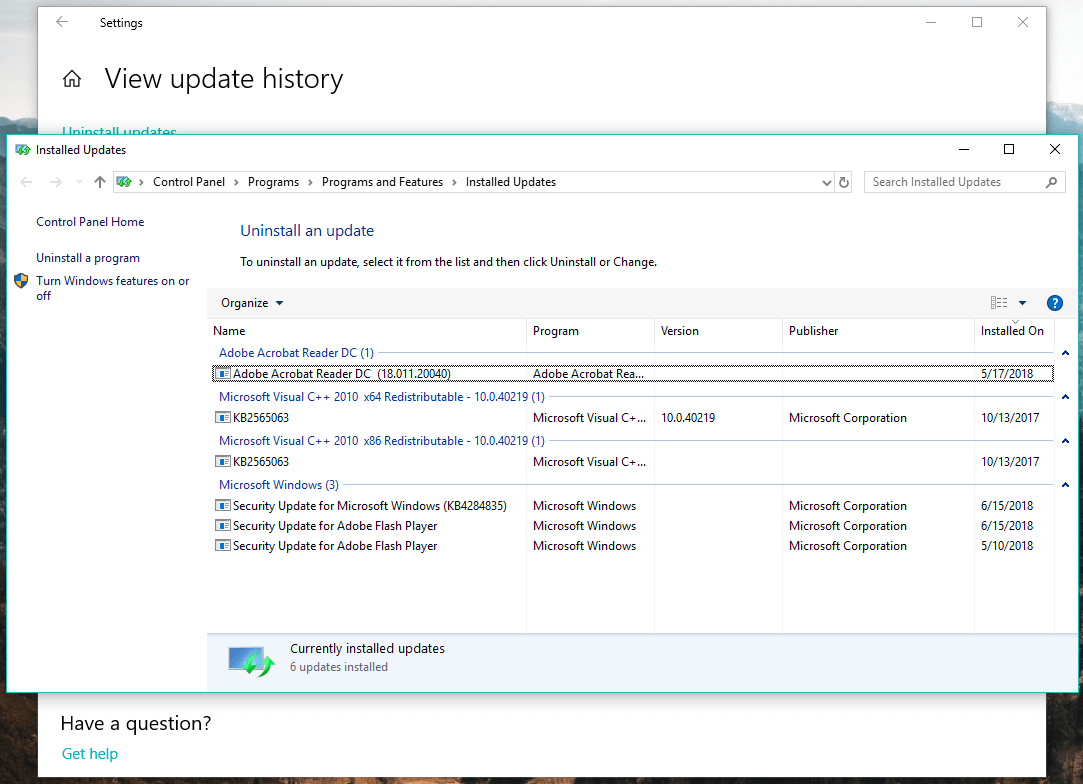
- Şimdi, bilgisayarınızda yüklü olan en son güncellemeyi bulun (güncellemeleri tarihe göre sıralayabilirsiniz), sağ tıklayın ve Kaldır’a gidin
- Bilgisayarınızı yeniden başlatın
Çözüm 7 – SFC taramasını çalıştırın
Deneyebileceğimiz bir sorun giderme aracı daha var. Bu sorun giderici, elbette, SFC taramasıdır. Bu araca aşina değilseniz, SFC Scan sisteminizdeki çeşitli dahili sorunları çözmek için tasarlanmış evrensel bir sorun giderme aracıdır. Ve bu durumda da faydalı olabilir.
SFC taramasını nasıl çalıştıracağınız aşağıda açıklanmıştır Windows 10:
- Ara’ya gidin, cmd yazın ve açın Yönetici Olarak Komut İstemi.
- Aşağıdaki komutu yazın ve Enter tuşuna basın: sfc / scannow
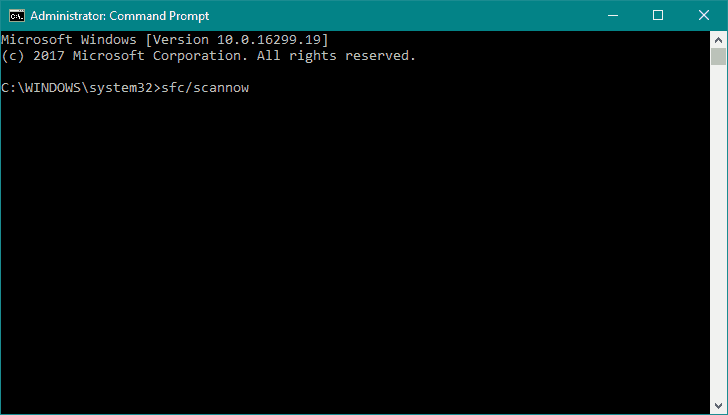
- İşlemin bitmesini bekleyin.
- Bilgisayarınızı yeniden başlatın.
Çözüm 8 – Yazılım dağıtım klasörünü sıfırlayın
Son olarak, belirtilen çözümlerin hiçbiri işe yaramadıysa, Yazılım Dağıtım klasörünü silmeyi deneyelim. Bunu nasıl yapacağınız aşağıda açıklanmıştır:
- açık Komut İstemi yönetici olarak (yukarıda gösterildiği gibi).
- Aşağıdaki komutları yazın ve her birinin ardından Enter tuşuna basın:
- net durdurma wuauserv
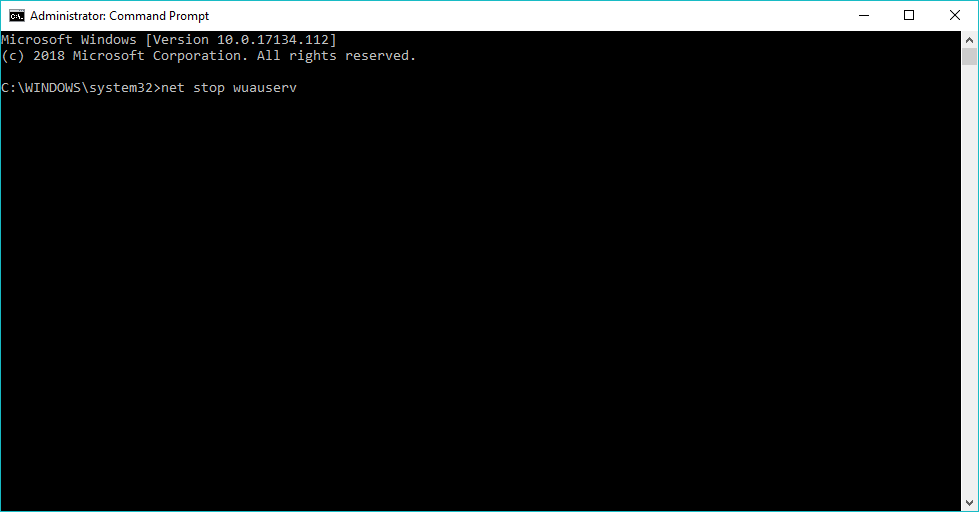
- net durdurma bitleri
- net durdurma wuauserv
- küçültmek Komut İstemi. Şimdi şuraya gidin: C: Yazılım dağıtımı Windows dizinindeki tüm dosyaları silin.
- Tüm dosyaları sildikten sonra Komut İstemi ve aşağıdaki komutları çalıştırın:
- net başlangıç wuauserv
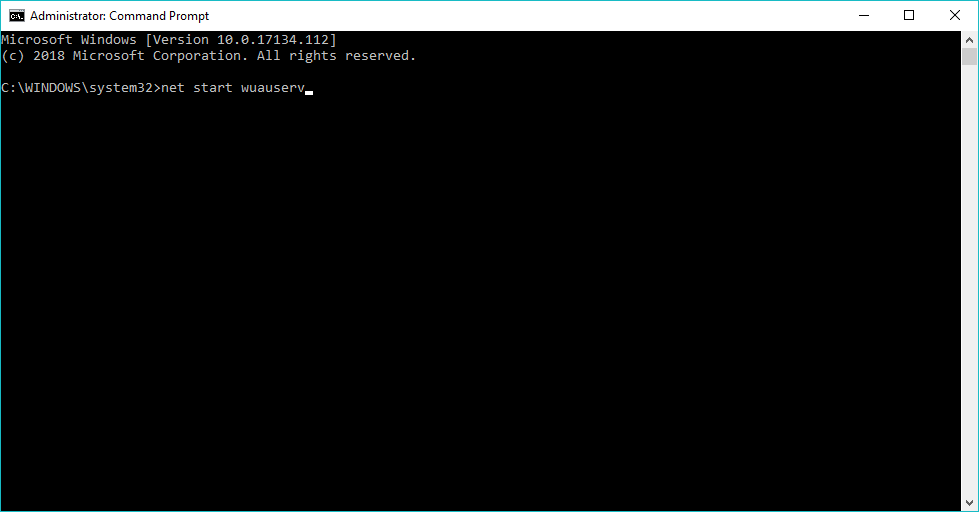
- net başlangıç bitleri
- net başlangıç wuauserv
Sorunu çözmek için başka çözümler bulduysanız Windows Hata 0x87AF0001’i depolayın, sorun giderme adımlarını aşağıdaki yorumlar bölümünde listeleyin.
Sık Sorulan Sorular: Microsoft Mağazası hakkında daha fazla bilgi edinin
- Microsoft mağazasını yeniden yükleyebilir misiniz?
Microsoft Store uygulamasını çeşitli hatalar veya hatalar nedeniyle çalıştıramazsanız, sorunu gidermek için uygulamayı yeniden yükleyebilirsiniz. Bunu yapmak için Uygulamalar ve Özellikler’e gidin, Microsoft Store uygulamasını seçin, Gelişmiş Seçenekler’i tıklatın ve ardından Sil düğmesine basın.
- Microsoft Store’u nasıl sıfırlarsınız?
Microsoft Store’u sıfırlamak için şu adımları izleyin:
- Ayarlar> Uygulamalar> Uygulamalar ve Özellikler’e gidin
- Microsoft Store uygulamasını bulun ve tıklayın.
- Gelişmiş Seçenekler’i tıklayın
- Aşağı kaydırın ve Sıfırla düğmesine basın.
- Microsoft Mağazası neden bu kadar yavaş?
Microsoft Store uygulamasının çok yavaş olmasının birkaç olası nedeni vardır: Arka planda çok fazla işlem çalışıyor, uygulama en son uygulama güncellemelerini aktif olarak yüklüyor, bazı dosyalar bozuldu, sınırlı bant genişliği ve daha fazlası.
Editörden Note: Bu yazı ilk olarak Haziran 2018’de yayınlandı ve o zamandan beri tazelik, hassasiyet ve kapsamlılık sunmak için tamamen yenilendi ve güncellendi.
